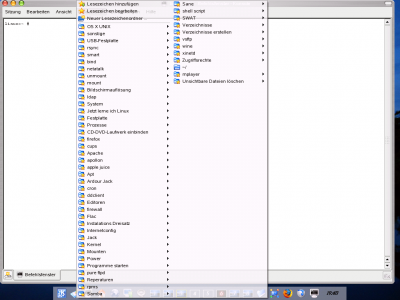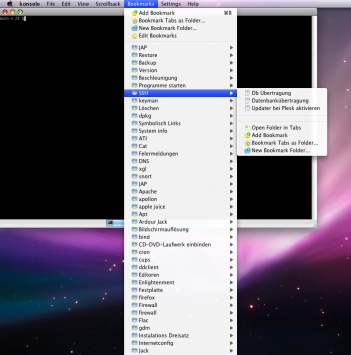KDE Konsole: Unterschied zwischen den Versionen
K (Navigationslink hinzugefügt) |
Yehudi (Diskussion | Beiträge) (→Befehlsreferenz auf OS X: Neuer Versuch, korrektes Bild) |
||
| (10 dazwischenliegende Versionen desselben Benutzers werden nicht angezeigt) | |||
| Zeile 1: | Zeile 1: | ||
| − | Autor: [http://www. | + | Autor: [http://www.yehudi.de Yehudi] |
| + | {{Box Test|| | ||
| + | * OS X 10.5.2 + 10.4.11 | ||
| + | * [[openSUSE]] 10.3 | ||
| + | * [[openSUSE]] 10.2 | ||
| + | * SUSE Linux 10.0 | ||
| + | * SUSE Linux 9.3 | ||
| + | * [[Debian]] 4.0 | ||
| + | * [[Ubuntu]] 6.10 | ||
| + | }} | ||
| + | |||
| + | |||
| + | == Befehle Einfügen == | ||
| + | Entweder mit der mittleren Maustaste makieren, in die Konsole gehen, und an entprechender Stelle einfügen.<br> | ||
| + | oder<br> | ||
| + | Bearbeten > Einfügen. | ||
| + | |||
| + | == Bookmarks missbrauchen == | ||
Ich habe irgendwann mal die Bookmarks in der Konsole entdeckt, und als absolut Beginner hatte ich damals gedacht, die seien dafür da, um Befehle abzuspeichern. Nur klappte das erst mal mit dem Speichern nicht. Die Bookmarks sind halt für normale Internetseiten gedacht. | Ich habe irgendwann mal die Bookmarks in der Konsole entdeckt, und als absolut Beginner hatte ich damals gedacht, die seien dafür da, um Befehle abzuspeichern. Nur klappte das erst mal mit dem Speichern nicht. Die Bookmarks sind halt für normale Internetseiten gedacht. | ||
| Zeile 17: | Zeile 34: | ||
'''Ich weise noch darauf hin, das betrifft die Konsole unter KDE.''' Wenn diese Konsole unter einem anderen Desktop installiert wird, sollte das auch funktionieren. (Gerade unter Gnome erfolgreich getestet | '''Ich weise noch darauf hin, das betrifft die Konsole unter KDE.''' Wenn diese Konsole unter einem anderen Desktop installiert wird, sollte das auch funktionieren. (Gerade unter Gnome erfolgreich getestet | ||
| − | [ | + | [[Bild:Befehlsbookmarks.png|thumb|center|400px|So sieht das ganze in der Praxis aus.]] |
| − | So sieht das ganze in der Praxis aus. | + | |
| − | == Trick für Pfadbefehle == | + | === Trick für Pfadbefehle === |
Legt man folgenden Befehl an: | Legt man folgenden Befehl an: | ||
| Zeile 42: | Zeile 59: | ||
| + | === Befehle direkt ausführen lassen === | ||
| − | == Befehlsreferenz auf einem Medium sichern == | + | Es ist mit einem kleinen Trick möglich bei den Bookmarks auch ein "Enter" zu speichern. Sodass wenn das Lesezeichen ausgewählt, auch sofort ausgeführt wird. |
| + | |||
| + | Hierfür kopier man folgenden Befehl inklusive des x mit Copy & Paste in einen Bookmark: | ||
| + | |||
| + | tail -f /var/log/messages | ||
| + | |||
| + | x | ||
| + | |||
| + | Dann wird Dir in dem Bookmark: | ||
| + | tail -f /var/log/messages x | ||
| + | |||
| + | angezeigt. Jetzt nur das x löschen. Danach kannst Du den Befehl mal über Bookmarks aufrufen. Voila. | ||
| + | |||
| + | |||
| + | === Befehlsreferenz auf einem Medium sichern === | ||
Und natürlich kann man auch die Bookmarks, also seine errungene Befehlsreferenz auch sichern. Sie liegt bei mir unter: | Und natürlich kann man auch die Bookmarks, also seine errungene Befehlsreferenz auch sichern. Sie liegt bei mir unter: | ||
| Zeile 49: | Zeile 81: | ||
yehudi, einfach durch den eigenen Benutzer ersetzen. Diese kann man sich dann z.B. auf einen USB Stick ziehen, und an jedem Linux-PC mit dieser "Konsole" nutzen, in dem man sie dort unter dem gleichen Pfad ablegt. Mit anderen Worten man kann sich so die gesamte Linux-Befehlsreferenz auf einen USB-Stick ziehen, und immer dabei haben. Kein lästiges Suchen mehr, nach Befehlen, die man schon mal gefunden hatte. | yehudi, einfach durch den eigenen Benutzer ersetzen. Diese kann man sich dann z.B. auf einen USB Stick ziehen, und an jedem Linux-PC mit dieser "Konsole" nutzen, in dem man sie dort unter dem gleichen Pfad ablegt. Mit anderen Worten man kann sich so die gesamte Linux-Befehlsreferenz auf einen USB-Stick ziehen, und immer dabei haben. Kein lästiges Suchen mehr, nach Befehlen, die man schon mal gefunden hatte. | ||
| + | |||
| + | ==== Befehlsreferenz auf OS X ==== | ||
| + | Unter OS X liegen die Bookmarks hier: | ||
| + | /Benutzer/yehudi/Libary/Preferences/KDE/share/apps/konsole/bookmarks.xml [[Bild:KDE_Konsole_OS_X_Leopard.png|thumb|351px|right|Die KDE Konsole unter OS X 10.5.2]] | ||
---- | ---- | ||
[[Konsole|Zurück zur Konsolenübersicht]] | [[Konsole|Zurück zur Konsolenübersicht]] | ||
[[Category:Konsole]] | [[Category:Konsole]] | ||
Aktuelle Version vom 21. April 2008, 14:12 Uhr
Autor: Yehudi
| Diese Beschreibung wurde mit folgenden Distributionen getestet: |
Inhaltsverzeichnis
Befehle Einfügen
Entweder mit der mittleren Maustaste makieren, in die Konsole gehen, und an entprechender Stelle einfügen.
oder
Bearbeten > Einfügen.
Bookmarks missbrauchen
Ich habe irgendwann mal die Bookmarks in der Konsole entdeckt, und als absolut Beginner hatte ich damals gedacht, die seien dafür da, um Befehle abzuspeichern. Nur klappte das erst mal mit dem Speichern nicht. Die Bookmarks sind halt für normale Internetseiten gedacht. Nichts hat mich jedoch davon abgehalten, das Lesezeichenmenü auf grausamste Art zu vergewaltigen. Von diesem Tatvorgang will ich hier heute berichten.
Es gibt zig Befehle für die Konsole, und wie soll man sich die alle merken. Vor allen Dingen, wenn Du sie nur einmal gebraucht hast.
Also habe ich es mir angewöhnt, wenn in einem Thread ein Konsolen-Befehl stand, den ich brauchte, habe ich die Lesezeichenleiste von der KDE Konsole geöffnet. Das geht mit Lesezeichen bearbeiten. Zunächst lege ich ein Ordner an. Dem gebe ich einen Namen, nach dem Oberbegriff, z.B. "Apt", Samba", "Apache" etc.
In diesem Ordner legt man dann eine neue Bookmarks an. Nehmen wir mal den Ordner "Apache" und dort ist jetzt eine frische Bookmarks, Bei Name steht nichts, dort gebe ich "erneut starten" ein, und bei Adresse steht "http://" Das überschreibe ich mit "rcapache2 restart". Unter Kommentar kann man noch Bemerkungen eingeben.
Auf diese Art und Weise, habe ich immer alle Befehle, die ich irgendwann mal genutzt habe parat, und muss nicht suchen.
Die Bookmarks lassen sich auch exportieren, und in einer anderen KDE-Konsole verwenden. Ich finde das ist ein Komfort.
Ich weise noch darauf hin, das betrifft die Konsole unter KDE. Wenn diese Konsole unter einem anderen Desktop installiert wird, sollte das auch funktionieren. (Gerade unter Gnome erfolgreich getestet
Trick für Pfadbefehle
Legt man folgenden Befehl an:
/usr/sbin/named -u named -g named
so würde folgendes beim Aufruf entstehen:
linux:~$ cd '/usr/sbin/named -u named -g named' bash: cd: /usr/sbin/named -u named -g named: No such file or directory linux:~$
damit das nicht passiert lege ich solche Befehle als sudo an:
sudo /usr/sbin/named -u named -g named
und dann wird halt beim normalen Benutzer das Passwort abgefragt:
yehudi@linux:~$ sudo /usr/sbin/named -u named -g named Password:
Befehle direkt ausführen lassen
Es ist mit einem kleinen Trick möglich bei den Bookmarks auch ein "Enter" zu speichern. Sodass wenn das Lesezeichen ausgewählt, auch sofort ausgeführt wird.
Hierfür kopier man folgenden Befehl inklusive des x mit Copy & Paste in einen Bookmark:
tail -f /var/log/messages x
Dann wird Dir in dem Bookmark:
tail -f /var/log/messages x
angezeigt. Jetzt nur das x löschen. Danach kannst Du den Befehl mal über Bookmarks aufrufen. Voila.
Befehlsreferenz auf einem Medium sichern
Und natürlich kann man auch die Bookmarks, also seine errungene Befehlsreferenz auch sichern. Sie liegt bei mir unter:
/home/yehudi/.kde/share/apps/konsole/bookmarks.xml
yehudi, einfach durch den eigenen Benutzer ersetzen. Diese kann man sich dann z.B. auf einen USB Stick ziehen, und an jedem Linux-PC mit dieser "Konsole" nutzen, in dem man sie dort unter dem gleichen Pfad ablegt. Mit anderen Worten man kann sich so die gesamte Linux-Befehlsreferenz auf einen USB-Stick ziehen, und immer dabei haben. Kein lästiges Suchen mehr, nach Befehlen, die man schon mal gefunden hatte.
Befehlsreferenz auf OS X
Unter OS X liegen die Bookmarks hier:
/Benutzer/yehudi/Libary/Preferences/KDE/share/apps/konsole/bookmarks.xml